udp是用户数据包协议,是OSI参考模型中一种无连接的传输层协议,提供面向事务的简单不可靠信息传送服务。UDP用来支持那些需要在计算机之间传输数据的网络应用;包括网络视频会议系统在......
2022-05-07 282 udp协议
云路由器支持在线升级和本地升级两种升级方式。我们推荐使用在线升级,操作更加方便快捷。部分路由器可能不支持在线升级或路由器无法联网在线升级,请使用本地升级的方法。下面将详细介绍在线升级和本地升级的操作步骤。
 在线升级 使用tplogin.cn(部分路由器管理地址为192.168.1.1)登录路由器设置界面,点击 路由设置>>软件升级,在界面右侧可以看到 在线升级 选项。
在线升级 使用tplogin.cn(部分路由器管理地址为192.168.1.1)登录路由器设置界面,点击 路由设置>>软件升级,在界面右侧可以看到 在线升级 选项。 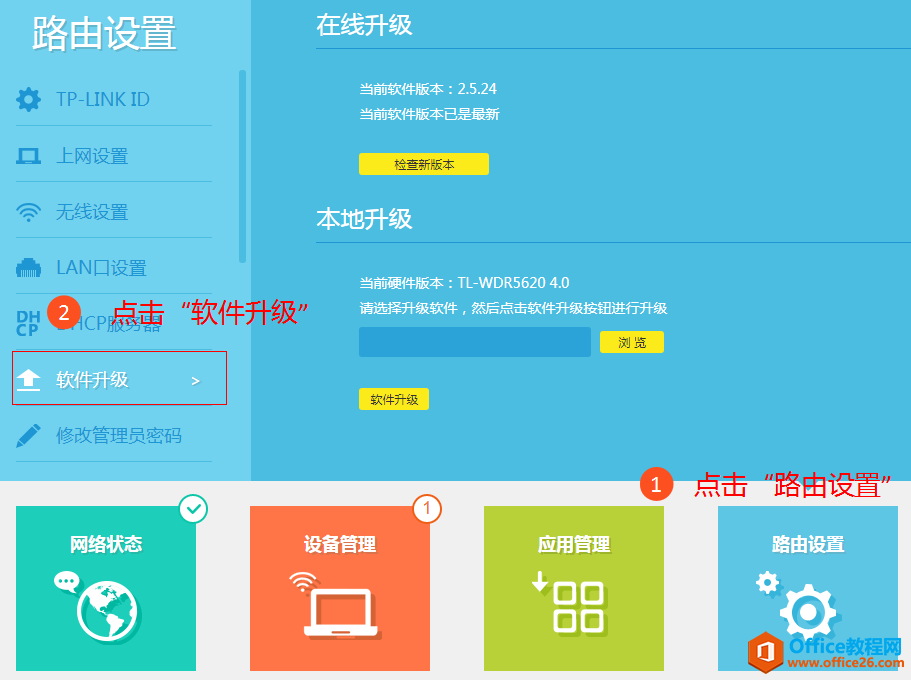 点击“检查新版本”将会检测到路由器当前最新的升级软件,如下图:
点击“检查新版本”将会检测到路由器当前最新的升级软件,如下图: 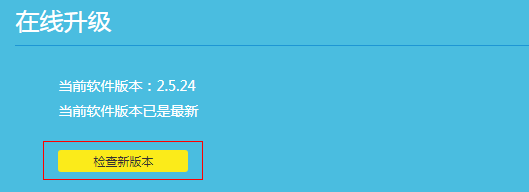 如果能检测到新软件则点击“在线升级到最新版本”,如下图:
如果能检测到新软件则点击“在线升级到最新版本”,如下图: 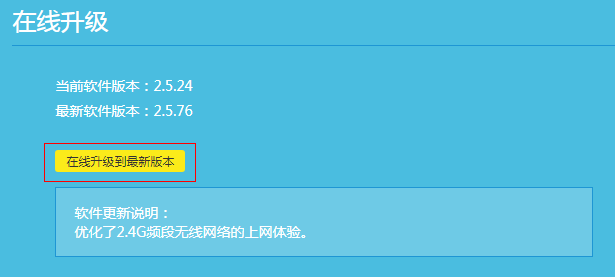 注意:检测新版本有可能会提示路由器软件已经是最新,此时路由器无需升级。 路由器开始升级,界面会显示当前的升级进度。整个升级过程约持续2-3分钟,请耐心等待。升级过程中路由器不能断电,否则会导致路由器损坏。
注意:检测新版本有可能会提示路由器软件已经是最新,此时路由器无需升级。 路由器开始升级,界面会显示当前的升级进度。整个升级过程约持续2-3分钟,请耐心等待。升级过程中路由器不能断电,否则会导致路由器损坏。 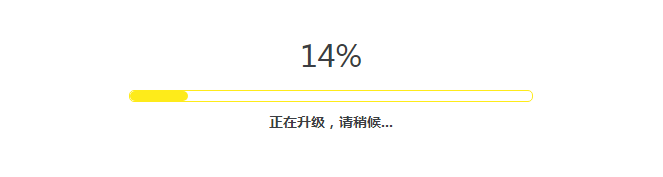
 本地升级 本地升级是将路由器升级软件(固件)下载到本地进行升级。路由器不支持在线升级或特殊情况下路由器无法在线升级时可以使用本地升级的方法。本地升级时下载的升级软件是压缩包的形式,中途需要解压文件,建议使用电脑来进行操作。 1.确认路由器的版本信息 使用tplogin.cn(部分路由器管理地址为192.168.1.1)进入路由器的界面,点击 路由设置>>软件升级,在右侧可以查看到路由器的硬件版本和软件版本。本例中路由器硬件版本为:TL-WDR5620 4.0,路由器当前软件版本为:2.5.24。
本地升级 本地升级是将路由器升级软件(固件)下载到本地进行升级。路由器不支持在线升级或特殊情况下路由器无法在线升级时可以使用本地升级的方法。本地升级时下载的升级软件是压缩包的形式,中途需要解压文件,建议使用电脑来进行操作。 1.确认路由器的版本信息 使用tplogin.cn(部分路由器管理地址为192.168.1.1)进入路由器的界面,点击 路由设置>>软件升级,在右侧可以查看到路由器的硬件版本和软件版本。本例中路由器硬件版本为:TL-WDR5620 4.0,路由器当前软件版本为:2.5.24。 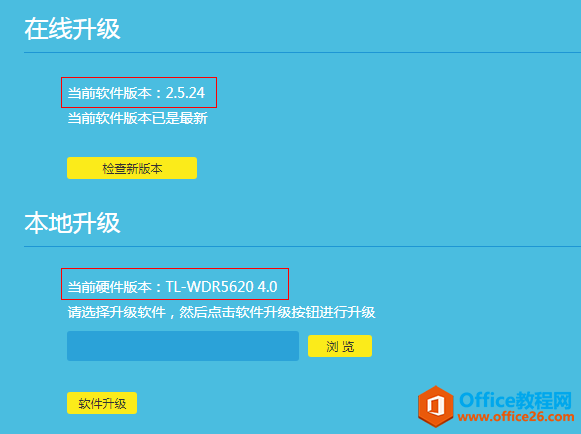 注意:如果您的路由器的页面风格与上图不一致,请您点击传统界面升级方法。
注意:如果您的路由器的页面风格与上图不一致,请您点击传统界面升级方法。 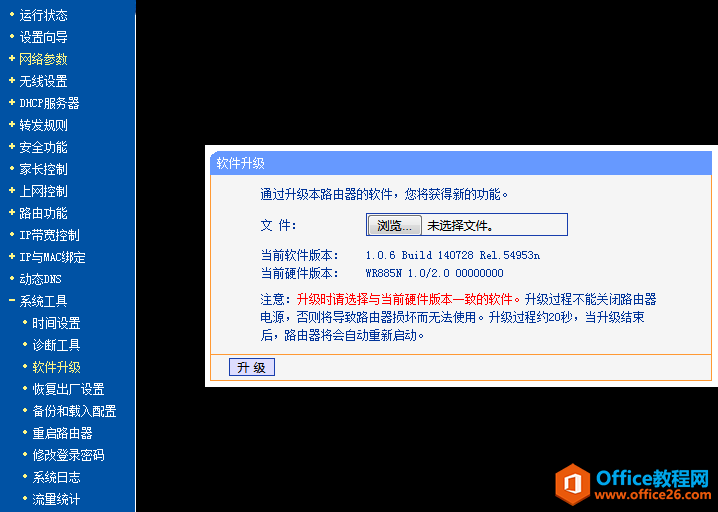 | |
| 传统界面 |
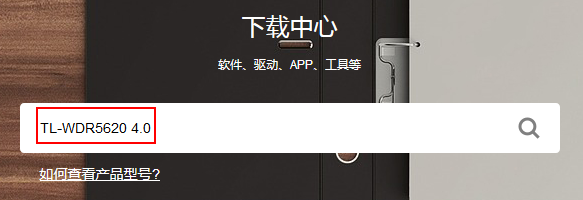 注意:本例中以TL-WDR5620为例,实际应用中请以您实际使用的产品型号及版本为准。 从搜索结果中下载最新的升级软件,本例为2.5.76的升级软件。
注意:本例中以TL-WDR5620为例,实际应用中请以您实际使用的产品型号及版本为准。 从搜索结果中下载最新的升级软件,本例为2.5.76的升级软件。 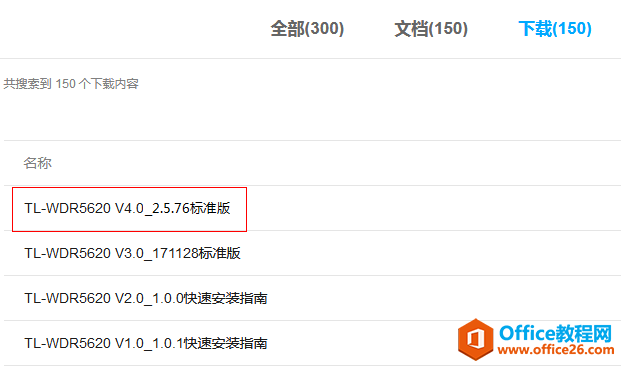 将该升级软件下载到本地,文件为压缩包,使用解压工具解压,如下图:
将该升级软件下载到本地,文件为压缩包,使用解压工具解压,如下图: 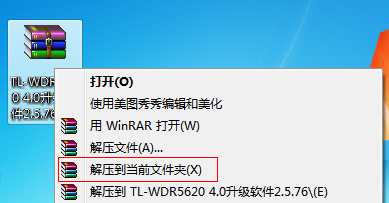 注意:如果无法解压,请下载并安装WinRAR或WinZip解压缩工具。 解压后会新生成一个文件夹,如下图。后面步骤中需要浏览到这个文件夹中的文件,因此请记住解压后文件夹的存放位置。本例中文件夹放在桌面。
注意:如果无法解压,请下载并安装WinRAR或WinZip解压缩工具。 解压后会新生成一个文件夹,如下图。后面步骤中需要浏览到这个文件夹中的文件,因此请记住解压后文件夹的存放位置。本例中文件夹放在桌面。  3.升级软件 在软件升级中找到 本地升级选项,点击“浏览”,如下图:
3.升级软件 在软件升级中找到 本地升级选项,点击“浏览”,如下图: 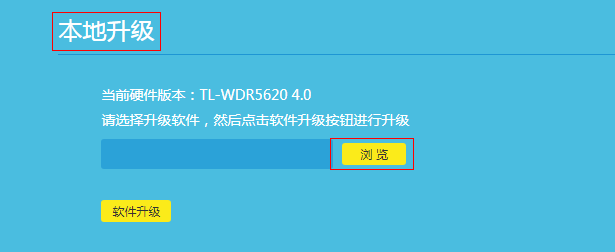 选中已经解压的升级固件,点击“打开”,如下:
选中已经解压的升级固件,点击“打开”,如下: 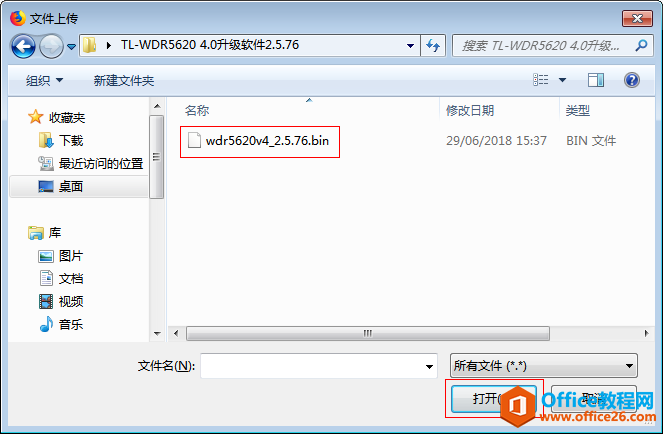 导入固件后,点击“软件升级”
导入固件后,点击“软件升级” 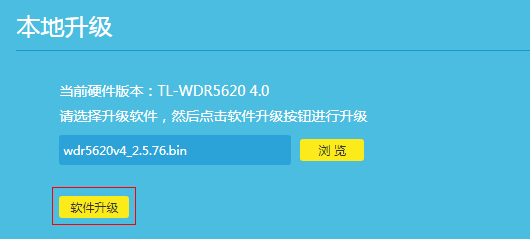 路由器界面会显示软件升级的进度条,整个过程大概持续2-3分钟,请耐心等待。升级过程中路由器不能断电,否则将导致路由器损坏。
路由器界面会显示软件升级的进度条,整个过程大概持续2-3分钟,请耐心等待。升级过程中路由器不能断电,否则将导致路由器损坏。 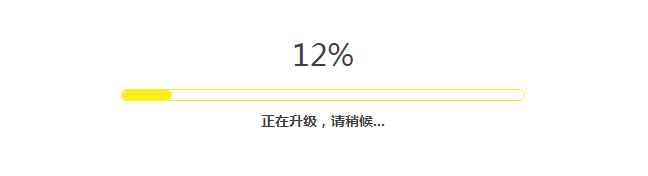
 疑问解答 以下对大家在升级时关心的问题做解答,如没有覆盖到您的问题,请留言,我们会尽快完善: Q1:登录不了路由器的管理界面怎么办? 电脑通过网线或者无线的方式连接路由器,打开浏览器,清空地址栏并输入路由器的登录地址tplogin.cn,登录管理界面。 如果登录不了,请点击参考: [无线路由器]无法登陆管理界面,怎么办? 注意:部分传统界面路由器的管理地址默认为192.168.1.1,请使用该地址尝试登陆。 Q2:升级包在哪里下载呢? 在TP-LINK服务支持中心,搜索产品型号即可查看到该型号的所有升级包。为了保证路由器的安全,切勿通过第三方渠道(各种平台、中心)下载升级软件。 Q3:如果没有我要的升级版本怎么办? 如果搜索到您的产品升级包列表中,没有您需要的版本,说明路由器暂未发布对应软件。您可以联系400-8863-400或在线客服解决相关问题。 Q4:TFTP升级是什么? TFTP是一个文件传送工具,我司较老版本的路由器使用这种工具来升级软件。 Q5:升级之后再复位,会退回到原来的软件版本吗? 不会,升级完成后如果复位操作,只会将路由器中的配置删除,不会影响软件版本。 Q6:用无线终端(手机、笔记本)可以升级路由器吗? 理论上可以,但由于手机、Pad等操作系统需要有专用的解压缩软件,而且通过无线升级稳定性无法保障,所以建议使用有线升级。 Q7:升级选项处没有找到“浏览”选项? 没有找到“浏览”,其一可能是按钮名字叫“选择”、“查看”等,与“浏览”功能一致;其二可能是该路由器支持的是TFTP升级方式,如下:
疑问解答 以下对大家在升级时关心的问题做解答,如没有覆盖到您的问题,请留言,我们会尽快完善: Q1:登录不了路由器的管理界面怎么办? 电脑通过网线或者无线的方式连接路由器,打开浏览器,清空地址栏并输入路由器的登录地址tplogin.cn,登录管理界面。 如果登录不了,请点击参考: [无线路由器]无法登陆管理界面,怎么办? 注意:部分传统界面路由器的管理地址默认为192.168.1.1,请使用该地址尝试登陆。 Q2:升级包在哪里下载呢? 在TP-LINK服务支持中心,搜索产品型号即可查看到该型号的所有升级包。为了保证路由器的安全,切勿通过第三方渠道(各种平台、中心)下载升级软件。 Q3:如果没有我要的升级版本怎么办? 如果搜索到您的产品升级包列表中,没有您需要的版本,说明路由器暂未发布对应软件。您可以联系400-8863-400或在线客服解决相关问题。 Q4:TFTP升级是什么? TFTP是一个文件传送工具,我司较老版本的路由器使用这种工具来升级软件。 Q5:升级之后再复位,会退回到原来的软件版本吗? 不会,升级完成后如果复位操作,只会将路由器中的配置删除,不会影响软件版本。 Q6:用无线终端(手机、笔记本)可以升级路由器吗? 理论上可以,但由于手机、Pad等操作系统需要有专用的解压缩软件,而且通过无线升级稳定性无法保障,所以建议使用有线升级。 Q7:升级选项处没有找到“浏览”选项? 没有找到“浏览”,其一可能是按钮名字叫“选择”、“查看”等,与“浏览”功能一致;其二可能是该路由器支持的是TFTP升级方式,如下: 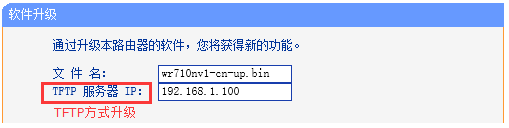 这种方式下需要通过TFTP方式升级。 Q8:硬件版本可以升级吗? 不可以,产品的硬件版本是固定的,无法升级不同硬件版本的软件,也不能升级为其他硬件版本。 Q9:软件升级后还需要重新设置路由器吗? 根据您的需要。一般情况下,软件升级后路由器的配置不会丢失,可以直接使用,无需复位。 路由器可以自动升级吗? 我司带屏幕路由器和云路由器目前均支持在线升级,就像手机APP一样,检测到新版本点击一下就能升级。 Q10:是否可以升级为英文界面? 不可以,除个别3G/4G路由器支持中英文切换外,我司在中国大陆地区销售的路由器产品均仅支持简体中文,无法升级为英文界面。 Q11:可以升级DD-WRT或Open-WRT软件吗? 不建议,升级后出现的问题不在产品服务政策范围内。
这种方式下需要通过TFTP方式升级。 Q8:硬件版本可以升级吗? 不可以,产品的硬件版本是固定的,无法升级不同硬件版本的软件,也不能升级为其他硬件版本。 Q9:软件升级后还需要重新设置路由器吗? 根据您的需要。一般情况下,软件升级后路由器的配置不会丢失,可以直接使用,无需复位。 路由器可以自动升级吗? 我司带屏幕路由器和云路由器目前均支持在线升级,就像手机APP一样,检测到新版本点击一下就能升级。 Q10:是否可以升级为英文界面? 不可以,除个别3G/4G路由器支持中英文切换外,我司在中国大陆地区销售的路由器产品均仅支持简体中文,无法升级为英文界面。 Q11:可以升级DD-WRT或Open-WRT软件吗? 不建议,升级后出现的问题不在产品服务政策范围内。 标签: 路由器固件升级
相关文章